አንዳንድ ጊዜ የዊንዶውስ ኮምፒተርዎን በሚጠቀሙበት ጊዜ ጥቅም ላይ የዋለውን የአውታረ መረብ ግንኙነት ማረጋገጥ ያስፈልግዎታል። ማድረግ የሚችሏቸው አንዳንድ ቀላል ዘዴዎች አሉ። ለዊንዶውስ 10 ተጠቃሚዎች የአውታረ መረብ እና ማጋሪያ ማእከል (አውታረ መረብ እና ማከፋፈያ ማዕከል) መድረስ ይችላሉ። ለሌሎች የዊንዶውስ ስሪቶች ችግሮችን ለማግኘት ወይም በአውታረ መረቡ ላይ ትራፊክን ለመለየት የትእዛዝ-መስመር መሣሪያ የሆነውን “netstat” ፣ aka የአውታረ መረብ ስታቲስቲክስ (የአውታረ መረብ ስታቲስቲክስ) ይጠቀሙ። ከሁሉም የበለጠ ፣ ይህ ትእዛዝ በጥቂት ቀላል ደረጃዎች ብቻ ሊተገበር ይችላል።
ደረጃ
ዘዴ 1 ከ 4 - አውታረ መረብን መድረስ እና በዊንዶውስ 7 እስከ 10 ውስጥ ምናሌን ማጋራት
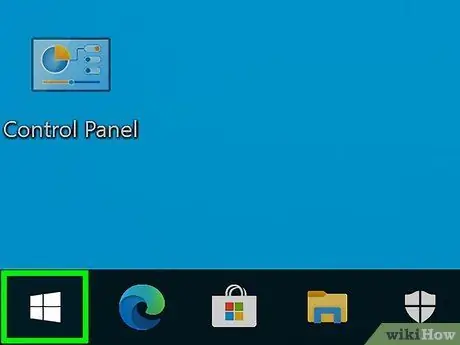
ደረጃ 1. ጀምርን ጠቅ ያድርጉ።
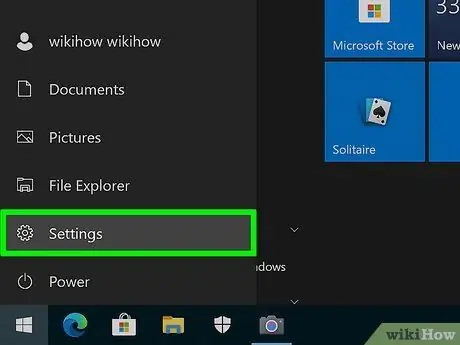
ደረጃ 2. ቅንብሮችን ይምረጡ።
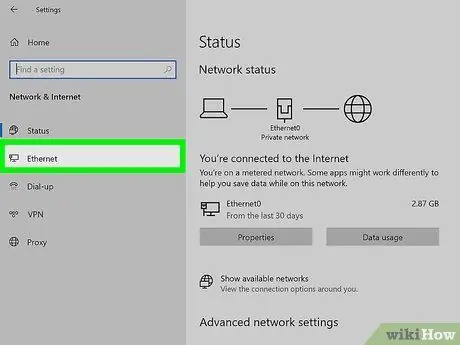
ደረጃ 3. ኤተርኔት ይምረጡ።
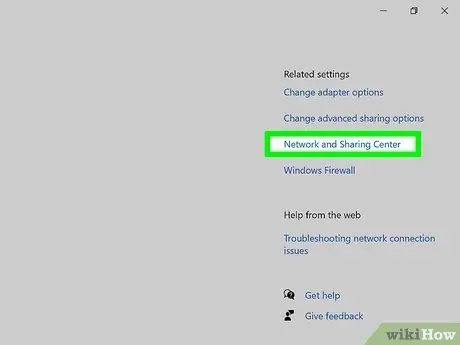
ደረጃ 4. አውታረ መረብ እና ማጋሪያ ማዕከልን ይምረጡ።
የአውታረ መረብ እና ማጋሪያ ማእከል በዊንዶውስ 10 ውስጥ የአውታረ መረብዎን ሁኔታ ፣ ያለዎትን የመገናኛ ዓይነት ፣ ከሌሎች ሰዎች ኮምፒተሮች (ካለ) ፣ እና አሁን ከበይነመረቡ ጋር ያለዎትን ግንኙነት የሚያገኙበት ባህሪ ነው።
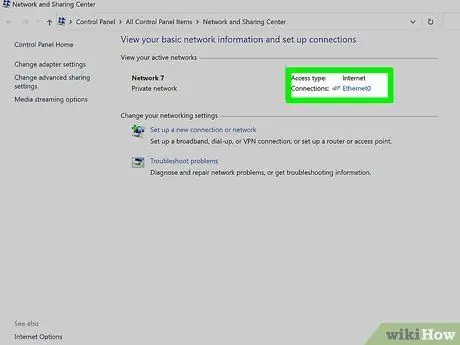
ደረጃ 5. ከ “ግንኙነቶች” ቀጥሎ ያለውን አዶ ጠቅ ያድርጉ።
“የሚታየው አዶ በግንኙነቱ ዓይነት ላይ የተመሠረተ ነው። ለምሳሌ ፣“ኤተርኔት”ከኢተርኔት ገመድ“ተሰኪ”አዶ ጋር ይገናኛል እና ሽቦ አልባ ግንኙነት ከአምስት አሞሌ አዶ ጋር ይጣመራል።
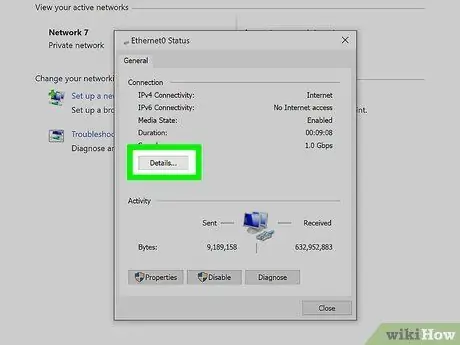
ደረጃ 6. ዝርዝሮችን ጠቅ ያድርጉ።
የአውታረ መረብ ግንኙነትዎን ዝርዝሮች የሚያሳይ መስኮት ይከፍታሉ።
ዘዴ 2 ከ 4 - በዊንዶውስ 7 ውስጥ የአውታረ መረብ ግንኙነቶች አቃፊን መጠቀም
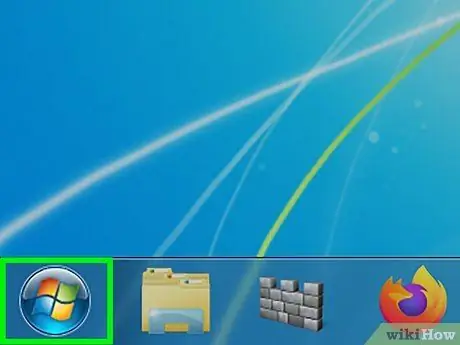
ደረጃ 1. የመነሻ ምናሌውን ይክፈቱ።
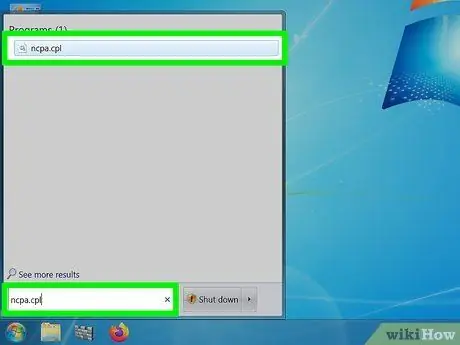
ደረጃ 2. በፍለጋ ሳጥኑ ውስጥ ያለ ጥቅሶች “ncpa.cpl” ን ይፈልጉ።
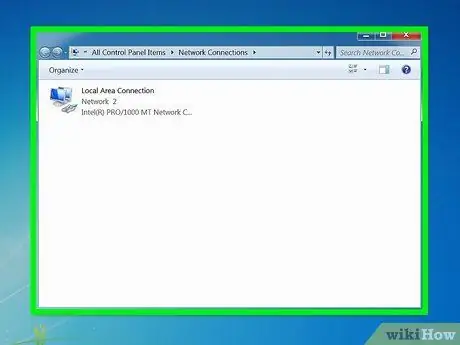
ደረጃ 3. የአውታረ መረብ ግንኙነቶች አቃፊ እስኪታይ ድረስ ይጠብቁ።
ይህ አቃፊ በአውታረ መረብዎ ላይ ያሉትን ሁሉንም ግንኙነቶች ያሳያል።
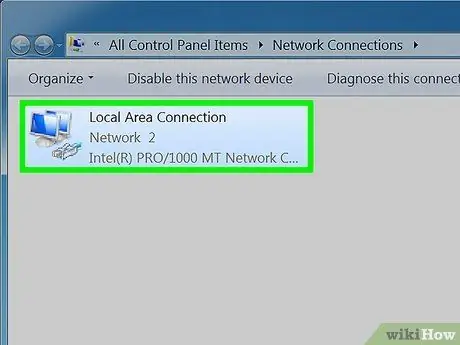
ደረጃ 4. በሚፈለገው ግንኙነት ላይ በቀኝ ጠቅ ያድርጉ።
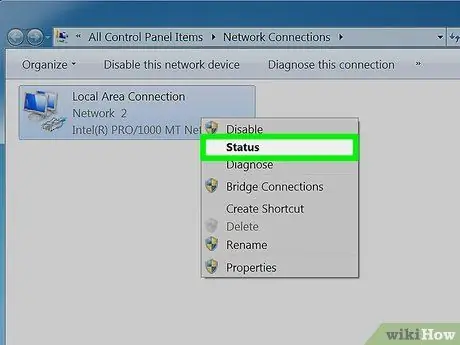
ደረጃ 5. በተቆልቋይ ምናሌ ውስጥ ያለውን ሁኔታ ጠቅ ያድርጉ።
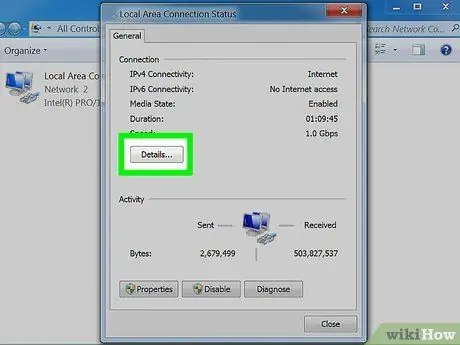
ደረጃ 6. የአውታረ መረብ ግንኙነት ሁኔታ ገጽ እስኪታይ ድረስ ይጠብቁ።
በዚህ ገጽ ላይ የአውታረ መረብ ሁኔታን ማየት ይችላሉ። ተጨማሪ መረጃ ለማየት ዝርዝሮችን ጠቅ ያድርጉ።
ዘዴ 3 ከ 4 - በቪስታ ወይም በኋላ ላይ የኔትስታትን ትእዛዝ መጠቀም
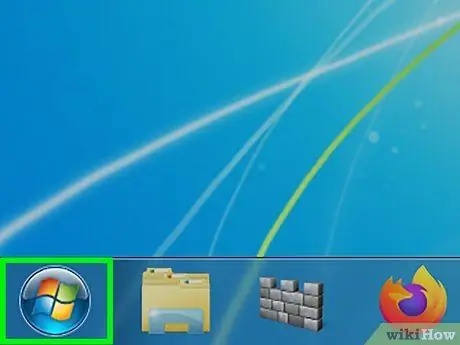
ደረጃ 1. የመነሻ ምናሌውን ጠቅ ያድርጉ።
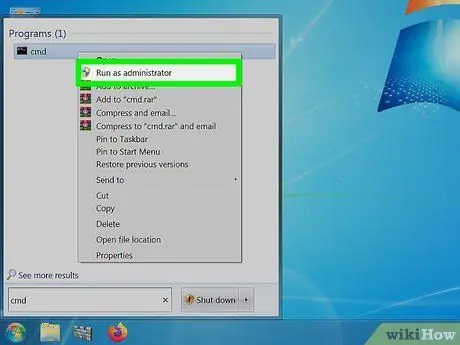
ደረጃ 2. “cmd” ን ይፈልጉ።
የትእዛዝ ጥያቄን ለመክፈት በቪስታ ወይም በኋለኞቹ የዊንዶውስ ስሪቶች ውስጥ ጥቅሶቹን ሳይጨምር “cmd” ን ያስገቡ።
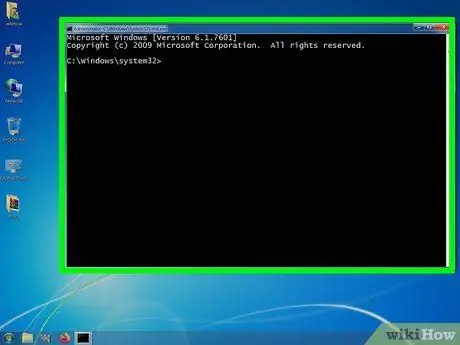
ደረጃ 3. ጥቁር መስኮት ወይም ተርሚናል እስኪታይ ድረስ ይጠብቁ።
የ netstat ትዕዛዝ የሚገቡበት ይህ ነው። ሊጠቀሙባቸው የሚችሉ ብዙ አማራጮች አሉ ፣ እና በጣም ታዋቂዎቹ አንዳንዶቹ ከዚህ በታች ተዘርዝረዋል።
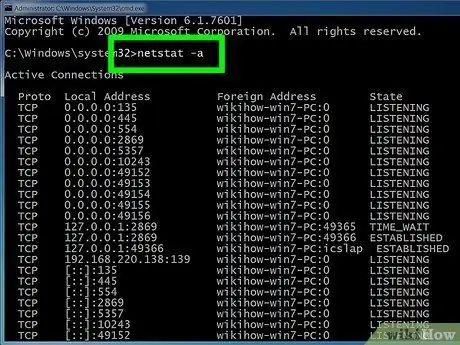
ደረጃ 4. የአሁኑን ግንኙነቶች ለማሳየት netstat -a ን ያስገቡ።
ይህ ትዕዛዝ ለአከባቢው አድራሻ በአካላዊ ኮምፒተር ስም እና ለርቀት አድራሻው የአስተናጋጅ ስም የአሁኑን TCP (ማስተላለፊያ ቁጥጥር ፕሮቶኮል) ወደቦችን እና ግንኙነቶችን ይዘረዝራል። እንዲሁም የወደብ ሁኔታ መረጃ (መጠበቅ ፣ የተቋቋመ ፣ ወዘተ) ያገኛሉ።
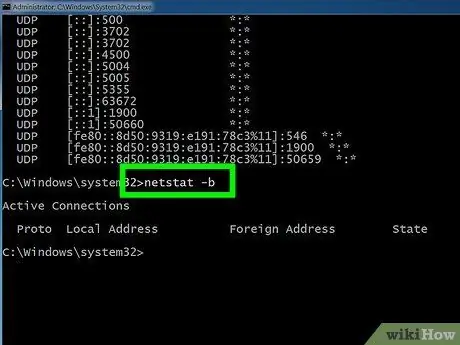
ደረጃ 5. ግንኙነቱን የሚጠቀሙባቸውን ፕሮግራሞች ለማሳየት netstat -b ን ያስገቡ።
ይህ ትዕዛዝ እንደ netstast -a ተመሳሳይ ዝርዝር ያሳያል ፣ ግን ግንኙነቱን/ወደቡን በመጠቀም በፕሮግራሙ ስም።
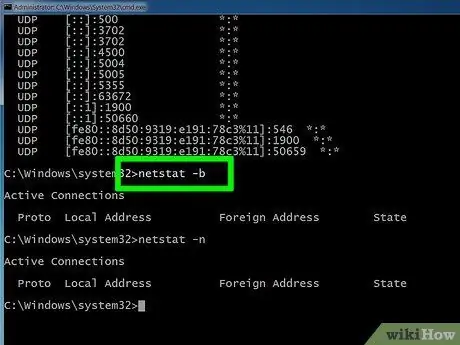
ደረጃ 6. የአይፒ አድራሻውን ለማሳየት netstat -n ን ያስገቡ።
ይህ ትዕዛዝ ተመሳሳይ የ TCP ግንኙነቶችን እና ወደቦችን ዝርዝር ያሳያል ፣ ግን ከኮምፒውተሩ ወይም ከአስተናጋጁ ትክክለኛ ስም ይልቅ በቁጥሮች ወይም በአይፒ አድራሻዎች።
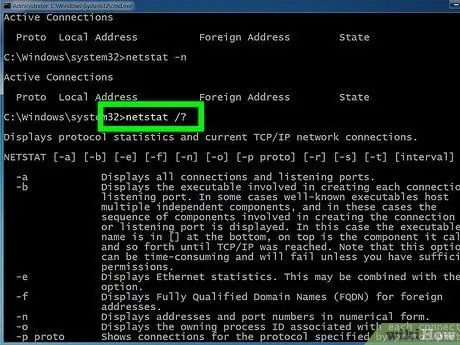
ደረጃ 7. netstat /ያስገቡ? ሊጠቀሙባቸው የሚችሏቸው የተለያዩ ትዕዛዞችን ለማሳየት።
ይህ ትእዛዝ ለሁሉም የ netstat ፕሮቶኮል ልዩነቶች ስታቲስቲክስ ይሰጥዎታል።
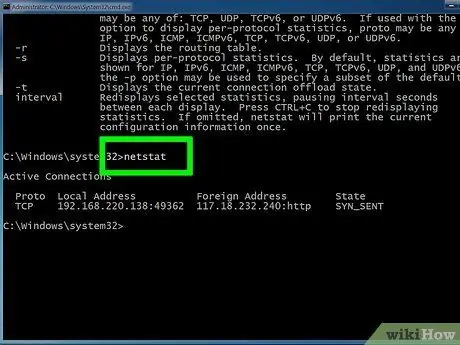
ደረጃ 8. ንቁ የአውታረ መረብ ግንኙነትዎን ይፈትሹ።
የ netstat ትዕዛዙ ከገባ በኋላ ከ IP አድራሻዎች ጋር የ TCP/UCP ግንኙነቶች ዝርዝር ይታያል።
ዘዴ 4 ከ 4 - በ XP ላይ የኔትስታትን ትእዛዝ መጠቀም
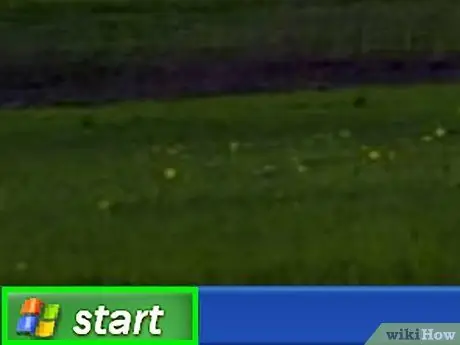
ደረጃ 1. ጀምርን ይጫኑ።
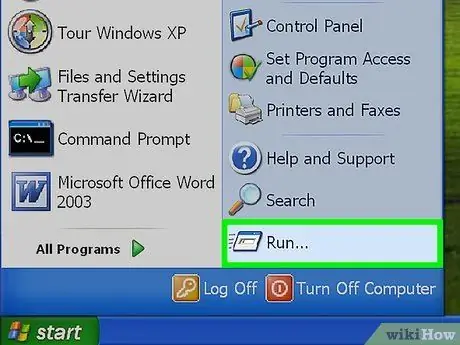
ደረጃ 2. “አሂድ” ን ጠቅ ያድርጉ።
የጽሑፍ ሳጥን ይከፈታል።
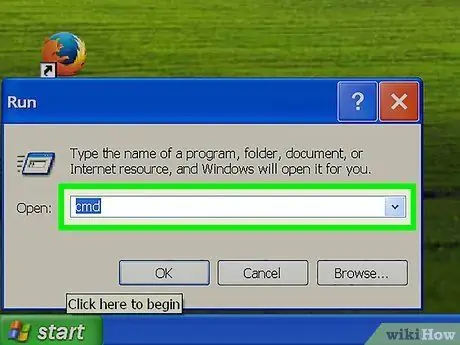
ደረጃ 3. ያለ ጥቅሶቹ “cmd” ብለው ይተይቡ።

ደረጃ 4. ጥቁር መስኮት ወይም ተርሚናል እስኪታይ ድረስ ይጠብቁ።
የ netstat ትዕዛዝ የሚገቡበት ይህ ነው። ለመምረጥ ብዙ አማራጮች አሉ እና በጣም ተወዳጅ ከሆኑት አንዳንዶቹ ከዚህ በታች ተዘርዝረዋል።
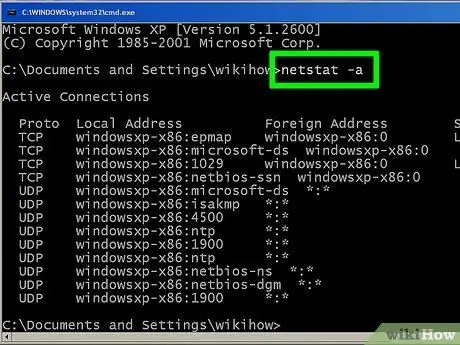
ደረጃ 5. የአሁኑን ግንኙነቶች ለማሳየት netstat -a ን ያስገቡ።
ይህ ትዕዛዝ ለአከባቢው አድራሻ በአካላዊ የኮምፒተር ስም እና ለርቀት አድራሻው የአስተናጋጅ ስም የአሁኑን TCP (ማስተላለፊያ ቁጥጥር ፕሮቶኮል) ወደቦችን እና ግንኙነቶችን ይዘረዝራል። እንዲሁም የወደብ ሁኔታ መረጃ (መጠበቅ ፣ የተቋቋመ ፣ ወዘተ) ያገኛሉ።
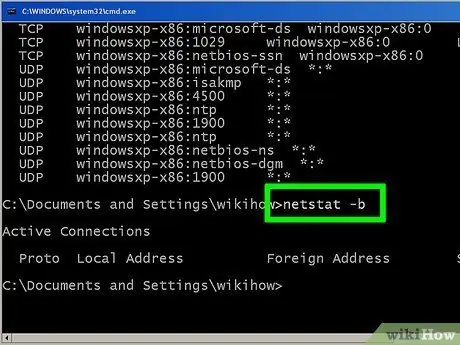
ደረጃ 6. ግንኙነቱን የሚጠቀሙባቸውን ፕሮግራሞች ለማሳየት netstat -b ን ያስገቡ።
ይህ ትዕዛዝ እንደ netstast -a ተመሳሳይ ዝርዝር ያሳያል ፣ ግን ግንኙነቱን/ወደቡን በመጠቀም በፕሮግራሙ ስም።
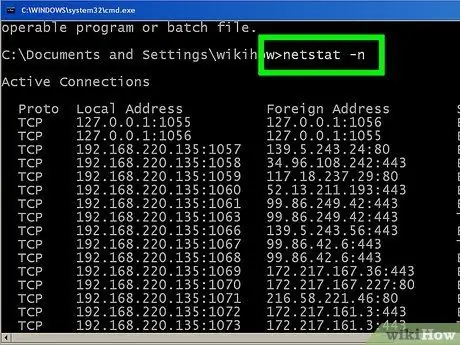
ደረጃ 7. የአይፒ አድራሻውን ለማሳየት netstat -n ን ያስገቡ።
ይህ ትዕዛዝ ተመሳሳይ የ TCP ግንኙነቶችን እና ወደቦችን ዝርዝር ያሳያል ፣ ግን ከኮምፒዩተር ወይም ከአስተናጋጅ ስሞች ይልቅ በቁጥሮች ወይም በአይፒ አድራሻዎች።
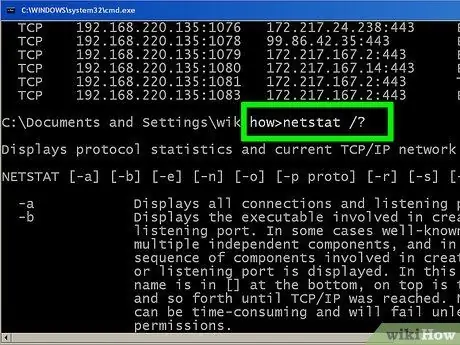
ደረጃ 8. ያስገቡ netstat /? ሊጠቀሙባቸው የሚችሏቸው የተለያዩ ትዕዛዞችን ለማሳየት።
ይህ ትእዛዝ ለሁሉም የ netstat ፕሮቶኮል ልዩነቶች ስታቲስቲክስ ይሰጥዎታል።
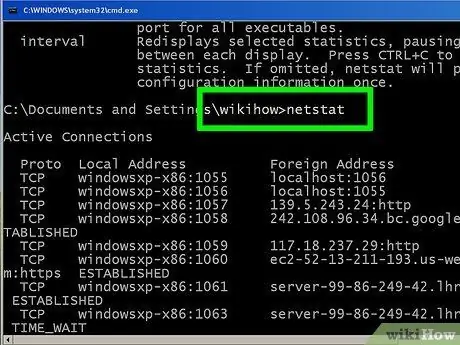
ደረጃ 9. ንቁ የአውታረ መረብ ግንኙነትዎን ይፈትሹ።
የ netstat ትዕዛዙ ከገባ በኋላ ከ IP አድራሻዎች ጋር የ TCP/UCP ግንኙነቶች ዝርዝር ይታያል።
ጠቃሚ ምክሮች
- እንደ አማራጭ የ TCPView ፕሮግራምን ከ SysInternals ለማውረድ እና ለመጠቀም ይሞክሩ
- ሙከራ። ብዙ የ UNIX ትዕዛዞች አሉ (ለምሳሌ “netstat” ከላይ ተብራርቷል)። በበይነመረብ ላይ ይመልከቱት።
- የ netstat ትዕዛዙ በሊኑክስ ላይ ጊዜ ያለፈበት መሆኑን ልብ ይበሉ። ከተጣራ ትዕዛዝ ይልቅ “ip –s” ፣ “ss” ወይም “ip መንገድ” እንዲጠቀሙ እንመክራለን







